ダウンロードしたモジュールのファイルサイズは、以下の手順で確認します。
※ダウンロード購入製品のファイルサイズを確認する方法は、次のFAQを参照してください。
→ダウンロードしたファイルのサイズを確認したい(ダウンロード製品用)
■Windowsでご使用の場合
ここでは、「7桁郵便番号簿 アップデートモジュール」を例に説明します。導入したいモジュールの内容に読み替えて操作を行ってください。
■操作
- ダウンロードしたファイルのファイル名と正しいファイルサイズをダウンロードページで確認します。
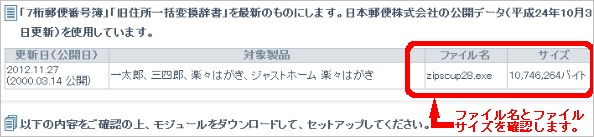
- デスクトップなど、ファイルをダウンロードした場所で、確認したいファイルをクリックして選択します。
- 右クリックして表示されるメニューから[プロパティ]を選択します。
[プロパティ]ダイアログボックスが表示されます。
- [全般]シートの[サイズ]欄に表示されている( )内の数字が、1.で確認したファイルサイズと同じであるかを確認します。
![[プロパティ]ダイアログボックスの[全般]シート](/faq/1032/app/servlet/load?image=download/37305e.gif)
※上記は、ダイアログボックスのサンプルです。実際のファイルサイズについては、各モジュールのダウンロードページに記載されている内容を確認してください。
*エクスプローラーでは、通常KBでファイルサイズが表示されます。
1KB = 1024 > 1000バイト、1MB = 1024 > 1000KBとなりますので、ファイルサイズによっては概算による誤差が大きくなる場合があります。
■Macでご使用の場合
ここでは、「すいすい省入力データ 2008年9月版」を例に説明します。導入したいモジュールの内容に読み替えて操作を行ってください。
■操作
- ダウンロードしたファイルのファイル名と正しいファイルサイズをダウンロードページで確認します。
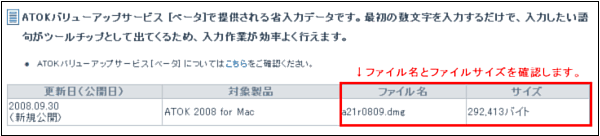
- Finder上で、確認したいファイルを選択します。
- 該当するファイルを選択している状態で、メニューの[ファイル-情報を見る]を選択します。
- 一般情報の[サイズ]、または[容量]の( )内の数字が、1.で確認したファイルサイズと同じであるかを確認します。
![[情報を見る]画面](/faq/1032/app/servlet/load?image=download/37305d.gif)
※上記は、[情報を見る]画面のサンプルです。ファイルサイズなどは、各モジュールのダウンロードページに記載されている内容を確認してください。
●こんなときは
ファイルサイズが小さすぎるなど、ダウンロードページに記載されているファイルサイズと異なる場合、正常にダウンロードできていないことが考えられます。
以下のFAQを参考に、再度ダウンロードを実行してください。